MSI 是一个知名品牌,在为用户提供高品质笔记本电脑方面值得信赖。无论您是学生、专业人士还是游戏玩家,购买一台都会大有裨益。它在同时运行各种应用程序时足够可靠。本文将具体讨论此类笔记本电脑, 如何在 MSI 笔记本电脑上截屏.
在使用 MSI 笔记本电脑时截取屏幕截图有很多好处。如果您是一名游戏玩家,想要截取某个场景的屏幕截图与朋友分享,只要您知道如何操作,这就会很容易。此外,其他打算出于任何目的创建内容的用户也会发现这个想法很有用。
内容: 第 1 部分。如何使用 Print Screen 键在 MSI 笔记本电脑上截屏?第 2 部分。如何在没有“打印屏幕”按钮的情况下在 MSI 笔记本电脑上截屏?第 3 部分。如何在线免费截取我的 MSI 笔记本电脑的屏幕截图?结语
第 1 部分。如何使用 Print Screen 键在 MSI 笔记本电脑上截屏?
在 MSI 笔记本电脑上截屏的最简单方法之一是利用 PrintScreen 键。只需单击一下,您就可以轻松截取整个屏幕。让我们深入了解您必须采取的每个步骤。
- 启动要截取屏幕截图的应用程序或视图。截取完整屏幕截图时,您必须确保要截取的屏幕也最大化为全屏。
- 在键盘上找到“PrintScreen”键。您可能会看到它是“PRTSC”而不是“PrintScreen”,因此请仔细检查。
- 同时按住“Windows”和“PrintScreen”键。注意你的屏幕会闪烁,这表示截图已成功。
- 完成后,您将看到保存在“图片”中的图像。查找“屏幕截图”文件夹。
如果您正在寻找如何在 MSI 笔记本电脑上截屏的其他方法怎么办?我们为您提供支持!我们在第二部分为您列出了一些选项。跳进去了解更多信息。
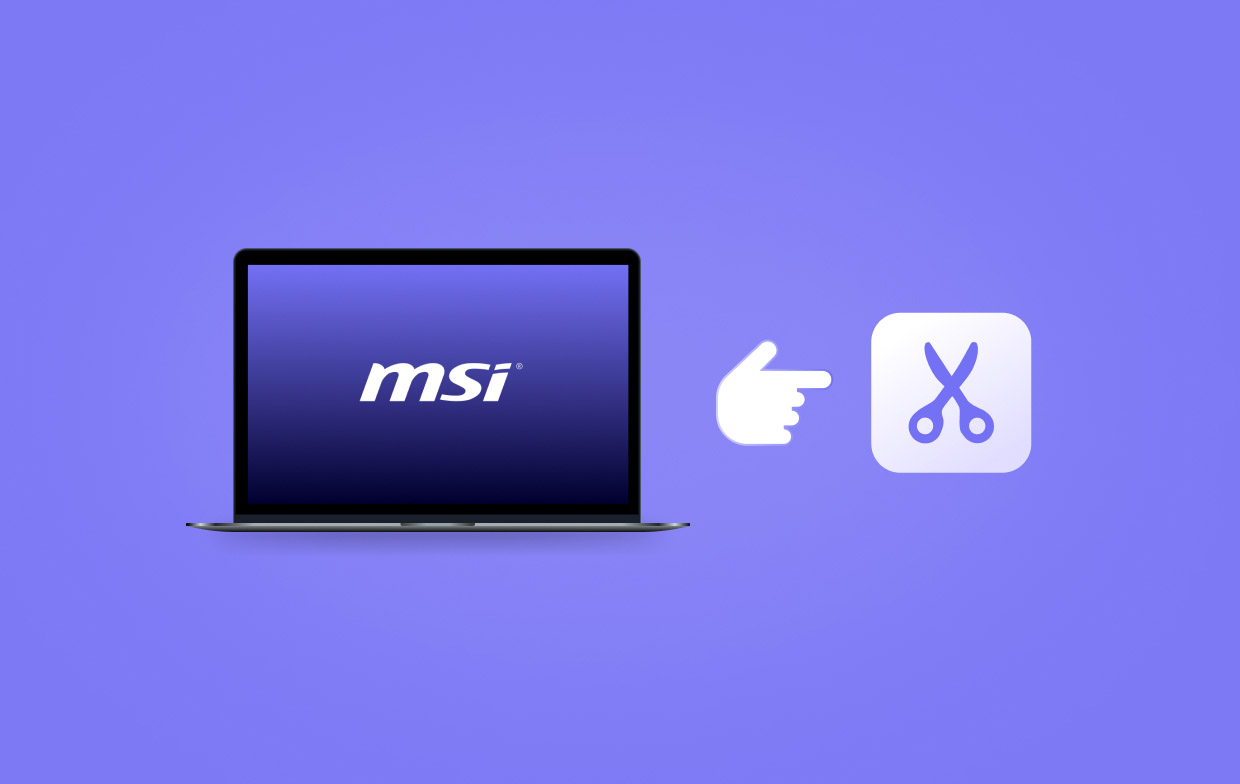
第 2 部分。如何在没有“打印屏幕”按钮的情况下在 MSI 笔记本电脑上截屏?
如果您不想使用“PrintScreen”键,您可以采用其他可用的方法来截取 MSI 笔记本电脑的屏幕截图。这里将分享四种最有效和最常用的工具。
#1. 专业屏幕录像机
使用专业工具始终是最好的方法。这也适用于在计算机上截取屏幕截图。 iMyMac 屏幕录像机 是一款可靠的工具,支持简单、高质量、高效的屏幕、网络摄像头和 录音 同时为用户提供其他强大功能,包括截屏。以下是如何通过此应用程序在 MSI 笔记本电脑上截屏。
- 确保先安装该应用程序。完成后,打开它,然后从主界面中选择“屏幕截图”菜单。
- 通过点击“自定义尺寸”继续选择要捕获的区域。
- 移动光标来截取所需的屏幕截图。
- 完成后,按下底部的复选标记并访问 MSI 笔记本电脑上的图像。

#2. 截图工具
截图时最受欢迎的应用程序之一是截图工具。当然,它可以在 MSI 笔记本电脑上截屏时提供帮助。它是一种内置的免费工具,使用起来非常方便。
- 通过“Windows”搜索菜单打开截图工具。
- 要开始截取图像,请按“新建”选项。使用鼠标选择要截取的区域。松开鼠标后,即可截取所需的图像。
- 您可以通过点击“文件”中的“另存为”菜单来保存照片,或者根据需要复制图像并将其粘贴到另一个应用程序。
#3. 截图和草图
Snip & Sketch 工具的工作原理与截图工具相同,因此它也是在 MSI 笔记本电脑上截屏的一个不错的选择。您也可以轻松访问它,因为它是 Windows 电脑内置的。通过此应用程序可以捕获所需大小的图像。这是一个快速教程。
- 按住“Windows”、“Shift”和“S”键打开该工具。
- 选择所需的模式。使用鼠标导航到您想要捕获的区域。
- 一旦捕获的图像出现,您可以将其复制并粘贴到另一个软件中执行编辑等操作。
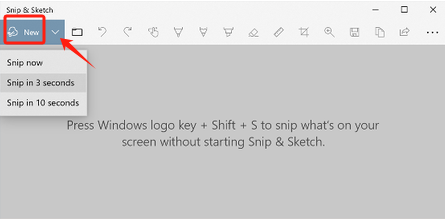
#4。 游戏吧
当然,我们的列表中不能错过 Game Bar。在众多免费工具中,它是 MSI 笔记本电脑上截屏方法最可靠、最易用的工具之一。如果您想利用它,这里有一个快速指南供您使用。
- 同时按下“Windows”和“G”按钮打开该工具。
- 确保要捕获的屏幕也已准备好。
- 寻找“相机”图标来截取屏幕截图。
- 之后,您应该会看到拍摄的图像保存在“Screenshot”文件夹下。

第 3 部分。如何在线免费截取我的 MSI 笔记本电脑的屏幕截图?
除了内置和专业工具外,用户还可以依靠在线选项在 MSI 笔记本电脑上截取屏幕截图。但在这种情况下需要稳定的网络连接。
#1. 光影
已知的可以帮助用户在 MSI 笔记本电脑上截屏的浏览器扩展程序之一是“Lightshot”。当然,只要您的笔记本电脑连接到 Wi-Fi,就可以免费使用。使用此扩展程序,您可以通过热键截取屏幕截图,甚至可以在之后立即进行编辑。它还允许以不同的文件格式保存图像。
#2. 超棒的屏幕录像机和截图工具
您还可以考虑如何在 MSI 笔记本电脑上截屏的另一种方法是 超棒的屏幕录像机和截图。这是一个浏览器扩展,可以同时用作截图工具和屏幕录像机。它易于使用,您无需担心广告,因为它完全没有广告。捕获后,还可以即时共享,以及将输出文件保存到本地磁盘或在线帐户。还提供注释和编辑工具。
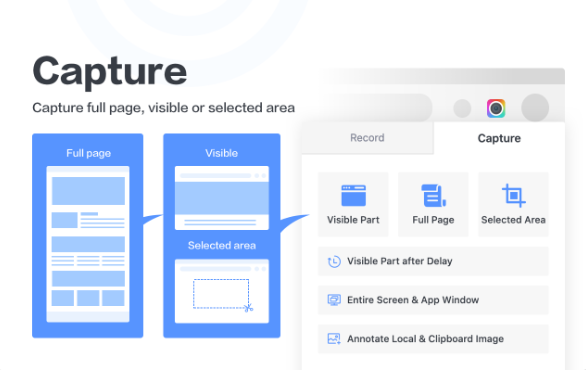
结语
在这篇文章中,我们向您介绍了几种在 MSI 笔记本电脑上截取屏幕截图的选项。您可以使用内置和在线免费工具,也可以依靠 iMyMac 屏幕录像机等专业软件应用程序来获得最佳体验和效果。



